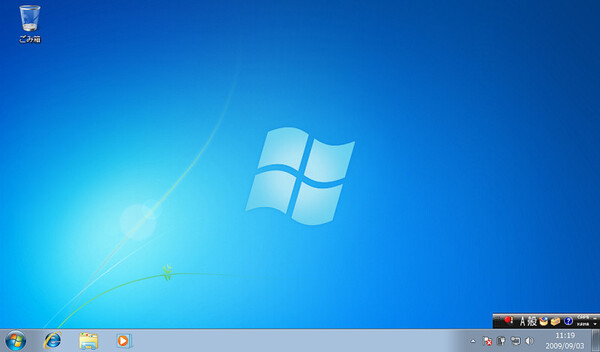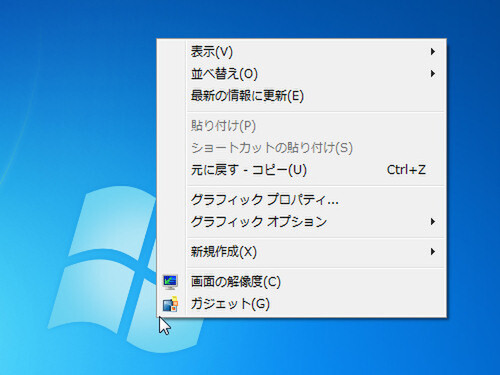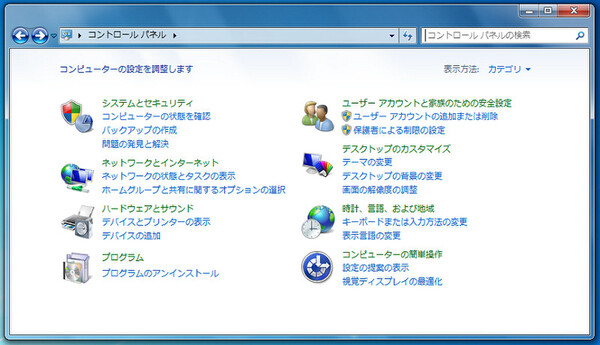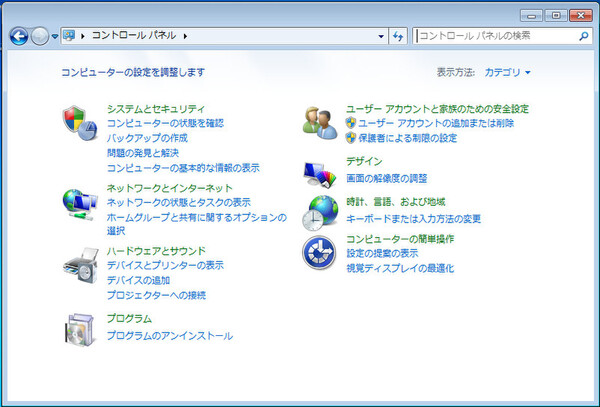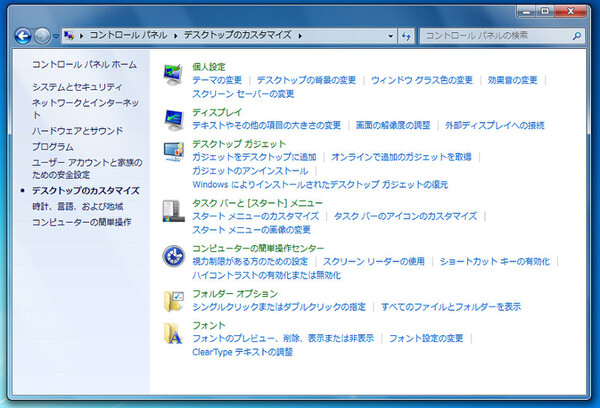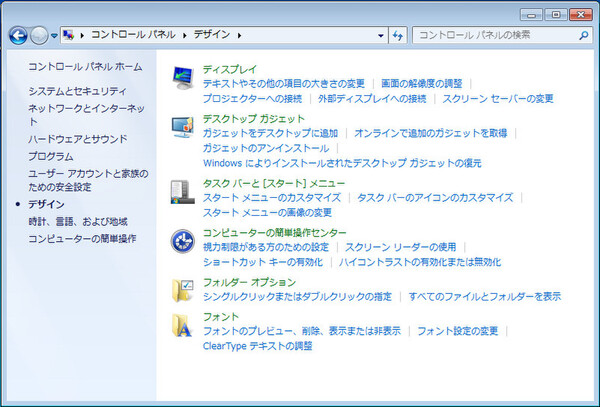Starterの機能制限とは何か?
特集第1回でも述べたように、Windows 7のエディション構成から言えば、StarterはHome Basicの下位エディションとなる。しかし、Home Basicが日本では発売されないこともあり、実質的にはHome Premiumの下位エディションとなる。それではStarterとHome Premiumには、どのような差異があるのだろう。
アプリ起動制限
2009年2月にマイクロソフトからWindows 7のエディション構成について発表があったときには、Starterには「アプリケーションの同時起動が3つまで」という制限が設けられることになっていた。しかし、これはその後撤回された。実際にStarterで確認してみると、3つ以上のアプリケーションが問題なく起動した。
デスクトップの壁紙
Windows 7はデフォルト状態で、中央にカラフルなWindowsマークをアレンジした壁紙が表示されているが、Starterの場合はほかのエディションと異なり、単色のWindowsマークの壁紙になっている。
そして、この壁紙を変更しようとしても、その変更手段がないのだ。例えばデスクトップを右クリックしても、コンテキストメニューに「個人設定」がない。「それならば……」とコントロールパネルを表示してみると、Home Premiumでは「デスクトップのカスタマイズ」となっている画面関連の設定アイコンが、「デザイン」となっていてサブメニューも少ない。
この「デザイン」を開いてみても、テーマやデスクトップを設定する手段が用意されていない。基本的に標準の壁紙を使用するしかないようだ。つまり、Starterでは壁紙が変更できない。もっとも、ネットブックのメーカーによっては壁紙をカスタマイズして出荷するかもしれないし、いずれ壁紙を変更できるツールがどこかから公開される可能性もあるが。

この連載の記事
-
第5回
PC
既存周辺機器&ソフトのWindows 7互換性情報 -
第4回
PC
32bit vs 64bit Windows 7を入れるならどっちだ? -
第2回
PC
ネットブックも大丈夫! USBメモリーでWindows 7導入 -
第1回
PC
どれを買えばいい? Windows 7エディション全部解説 -
PC
買う前に知っておきたいWindows 7のアレコレ特集 - この連載の一覧へ